Microsoft Teams est une application de communication collaborative de la suite Microsoft Office 365. Elle centralise tous les flux de travail en temps réel, de la messagerie collaborative jusqu'à la visioconférence.
Cet outil est un excellement moyen de communiquer efficacement en équipe !
Dans cet article, nous allons partager avec vous des astuces sur l’outil afin d’améliorer la communication et le travail d’équipe au sein d’une entreprise.
1. Les raccourcis clavier de Microsoft Teams ?
Microsoft Teams est une plateforme qui contient de nombreux raccourcis clavier pour faciliter vos tâches. Vous ne pourrez plus vous en passer !
? C’est le moment de découvrir quelques raccourcis claviers existants sur Microsoft Teams !
- Mettre son micro en silencieux et enlever la fonction silence : Ctrl+ shift+ M
- Eteindre sa caméra ou l’allumer : Ctrl+shift+O
- Commercer une conversation écrite : Ctrl+N
- Ajouter une pièce jointe dans une conversation : Ctrl + O
- Naviguer dans le menu de Microsoft Teams : Ctrl + 1 (activité)+ 2 (conversations) + 3 (équipes)
- Se rendre rapidement à la barre de recherche Ctrl + E
Le MOOC Office 365 a créé pour vous un cours sur comment utiliser les commandes et les raccourcis clavier sur Microsoft Teams.
2. Utiliser le tableau blanc pendant un appel vidéo ??
Le tableau blanc collaboratif est une surface de dessin numérique sur lesquelles des personnes y partagent leurs idées. C’est une excellente méthode pour travailler en équipe !
? Rendez-vous sur le bouton « Partager » dans la barre d’outils et ouvrez le tableau blanc collaboratif Microsoft Whiteboard.
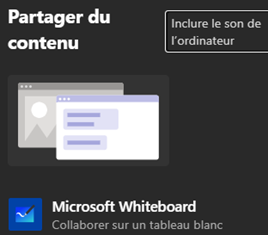
Une fois le tableau ouvert dans l’appel vidéo, tous les membres de l’équipe pourront utiliser les stylos noir, rouge, vert etc pour écrire leurs notes. Vous avez également la possibilité d’effacer vos notes à l’aide de la gomme.
Il est également possible de noter vos idées sous forme de texte ou de petites notes type « pense-bête ».
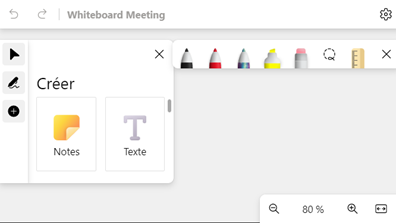
Découvrez cours sur Microsoft Whiteboard, le tableau blanc partagé pour travailler en équipe sur notre plateforme de formation du MOOC Office 365.
3. Notifier un message comme important ou urgent ?
Vous souhaitez faire passer un message urgent et vous souhaitez qu’il soit remarqué ?
Sur Microsoft Teams, il est possible de marquer un message comme important ou urgent.
? Sélectionnez  en dessous de la saisie du message puis sélectionnez Important ou Urgent.
en dessous de la saisie du message puis sélectionnez Important ou Urgent.
Un message urgent informe une personne ou un groupe toutes les 2 minutes pendant 20 minutes jusqu’à ce qu’elle lise le message.
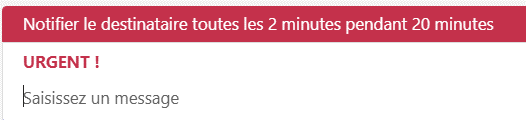
Pour annuler cette option, rendez-vous dans  puis sélectionnez « Standard ».
puis sélectionnez « Standard ».
4.Créer une conversation privée ??
Vous souhaitez échanger en dehors des canaux dans vos équipes ?
Les conservations privées permettent de créer des discussions uniquement avec les participants choisis.
Rendez-vous dans l’onglet « Conversation » puis cliquez sur « Nouvelle conversation »  . Vous pouvez par la suite entrer le nom de vos contacts pour les retrouver plus facilement, renommez la conservation et taper votre premier message.
. Vous pouvez par la suite entrer le nom de vos contacts pour les retrouver plus facilement, renommez la conservation et taper votre premier message.
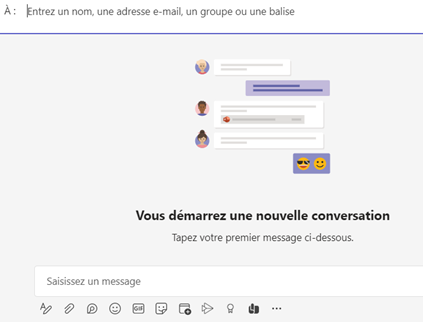
Si vous souhaitez ajouter d’autres membres à votre conversation de groupe, cliquez sur  et notez le nom de la(les) personne(s) à ajouter.
et notez le nom de la(les) personne(s) à ajouter.
Découvrez notre cours sur les discussions privées ou en petits groupes sur Microsoft Teams.
? Nous contacter :
? Par mail : support@mooc.office365-training.com
Pour rester au courant de nos dernières actualités, suivez-nous sur LinkedIn !
